튜토리얼: WordPress의 NPS(Net Promoter Score) 설문조사
게시 됨: 2023-04-10WordPress에서 Net Promoter Score 설문조사를 만들려고 합니까?
고객 NPS 설문조사는 고객이 비즈니스에 얼마나 충성도가 높은지 측정하는 데 일반적으로 사용되는 도구입니다. 종종 비즈니스가 얼마나 성장하고 수익을 낼지 예측하는 좋은 방법입니다. NPS 피드백은 개선이 필요한 영역을 식별하고 브랜드 이미지를 개선하며 궁극적으로 판매 및 고객 만족도를 높이는 데 도움이 됩니다.
이 가이드에서는 WordPress에서 Net Promoter Score 설문조사를 쉽게 만드는 방법을 보여줍니다. 효과적인 NPS 설문조사를 실행하고 NPS 결과를 사용하여 단 몇 단계만으로 비즈니스를 개선할 수 있습니다.
NPS 설문조사란 무엇입니까?
NPS는 Net Promoter Score의 약자로 고객 만족도 설문조사 질문을 통해 고객 충성도를 측정하는 표준 방법입니다.
"우리 회사/제품/서비스를 친구나 동료에게 추천할 가능성은 얼마나 됩니까?"
각 고객은 0에서 10까지의 척도를 사용하여 표준 NPS 질문에 답하고, 답은 NPS 계산 공식에 사용되어 비즈니스의 최종 Net Promoter Score에 도달합니다.
9점 또는 10점으로 응답한 고객은 귀하의 비즈니스를 추천할 가능성이 가장 높고 귀하의 브랜드에 가장 충성도가 높은 고객이기 때문에 ' 추천 고객 '이라고 합니다.
반면에 0~6점 사이의 점수로 응답한 고객은 귀하의 비즈니스를 추천하거나 구매할 가능성이 가장 낮기 때문에 ' 비추천 고객 '이라고 합니다.
중간에 해당하고 NPS 점수 척도에 7 또는 8로 대답하는 고객은 추천자 또는 비방자일 수 있기 때문에 ' 수동적 '으로 간주됩니다. 그들은 만족하지 못할 수도 있지만 귀하의 비즈니스를 다른 사람들에게 적극적으로 추천할 가능성도 적습니다.
최종 Net Promoter Score는 -100에서 100 범위 내의 점수를 얻기 위해 추천자 비율에서 비방자 비율을 빼면 됩니다. NPS 점수 의미는 이 최종 숫자에 따라 달라집니다.
-100점은 NPS 설문 조사 질문에 응답한 모든 고객이 비추천 고객임을 의미하고 100점은 모두 추천 고객임을 의미합니다. 일반적인 NPS 점수가 궁금하십니까? 긍정적인 순 프로모터 점수(0-40)를 갖는 것은 일반적으로 좋은 것으로 간주되는 반면, 50 이상의 점수는 우수한 것으로 간주됩니다.
설정하는 데 많은 비용이 들거나 비용이 많이 드는 것처럼 보일 수 있지만 올바른 NPS 설문조사 도구를 사용하면 실제로 WordPress에서 Net Promoter Score 설문조사를 만드는 방법을 배우고 Net Promoter Score에 대한 데이터 수집을 시작하는 방법이 매우 간단합니다. 시간.
Net Promoter Score 설문조사를 만드는 방법
NPS 설문조사가 무엇인지 이해하는 것은 브랜드와 고객 충성도를 향상시키는 멋진 첫 단계입니다. 이제 실행에 옮기고 WordPress 사이트에서 Net Promoter Score 설문조사를 쉽게 만드는 방법을 알아볼 차례입니다.
최고의 NPS 설문조사 도구를 사용하여 WordPress에서 Net Promoter Score 설문조사를 만드는 방법을 보여드리겠습니다. 살펴볼 단계는 다음과 같습니다.
- 사용자 피드백 설치
- Net Promoter Score 설문조사 템플릿용 애드온 활성화
- 새 NPS 설문조사 만들기
- NPS 템플릿 편집
- 댓글 상자로 개방형 NPS 피드백 수집
- NPS 설문조사에 감사 메시지 추가
- Net Promoter Score 설문조사 모양 사용자 지정
- NPS 설문조사 설정 관리
- NPS 결과에 대한 알림 관리
- Net Promoter Score 설문조사 게시
간단한 10단계로 WordPress에서 Net Promoter Score 설문조사를 수행할 수 있습니다. 시작하자.
1단계: UserFeedback 설치
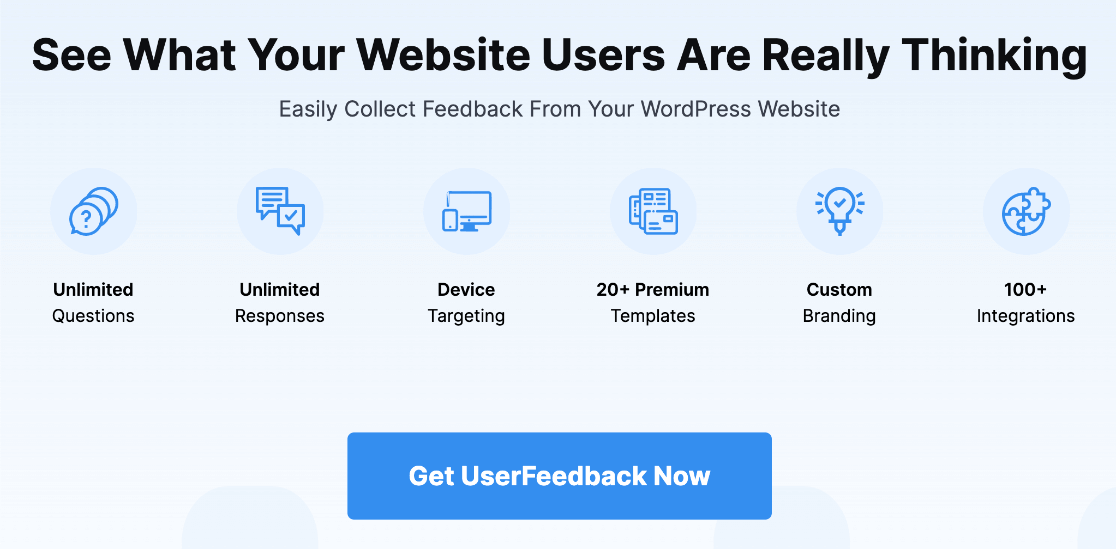
WordPress용 최고의 Net Promoter Score 플러그인을 찾으려면 UserFeedback만 찾으십시오.
UserFeedback은 방문자가 실제로 생각하는 것을 찾는 데 도움이 되는 WordPress용 강력한 플러그인입니다. 짧은 설문 조사를 사용하여 솔직한 고객 피드백을 통해 더 많은 돈을 벌고, 참여를 늘리고, 비즈니스를 더 빠르게 성장시키십시오.
UserFeedback은 WordPress에서 고객 피드백을 받을 수 있는 최고의 도구입니다. 설정하기 쉽고 수많은 설문 조사 템플릿이 함께 제공됩니다. NPS 템플릿 및 사용자 지정 옵션은 최고의 NPS 설문 조사 도구입니다.
가격 책정 페이지를 확인하고 가장 적합한 계획을 선택하십시오. Plus 라이선스는 NPS 템플릿과 사용자 지정 브랜딩 및 댓글 상자와 같은 기타 많은 기능에 대한 액세스를 제공합니다.
고객 설문 조사를 한 단계 더 발전시키고 싶다면 Pro 라이선스를 사용하여 보다 구체적인 타겟팅, 미리 설문 조사를 예약하는 기능(예: 사이트의 프로모션 기간) 및 더 많은 기능을 사용하는 것이 좋습니다.
UserFeedback을 구매한 후 이 쉬운 가이드를 사용하여 플러그인을 설치하면 WordPress에서 설문지를 만들고 순 추천인 점수 설문조사를 실행할 준비가 된 것입니다.
지금 UserFeedback을 시작하십시오.
2단계: Net Promoter Score 설문조사 템플릿용 애드온 활성화
라이센스 키로 UserFeedback 플러그인을 설치하고 활성화한 후에는 NPS 설문조사에 적합한 애드온을 활성화해야 합니다. WordPress 대시보드에서 UserFeedback » Addons 로 이동합니다.
여기에서 라이선스 수준에 대해 사용 가능한 모든 애드온을 볼 수 있습니다. 질문 유형 이라는 항목을 찾아 Addon 설치 버튼을 누릅니다. 설치가 완료되면 버튼이 Activate 로 변경되며 클릭해야 합니다.
이제 Branding 애드온으로 동일한 작업을 수행하여 Net Promoter Score 설문조사의 모양을 사용자 지정할 수 있습니다.
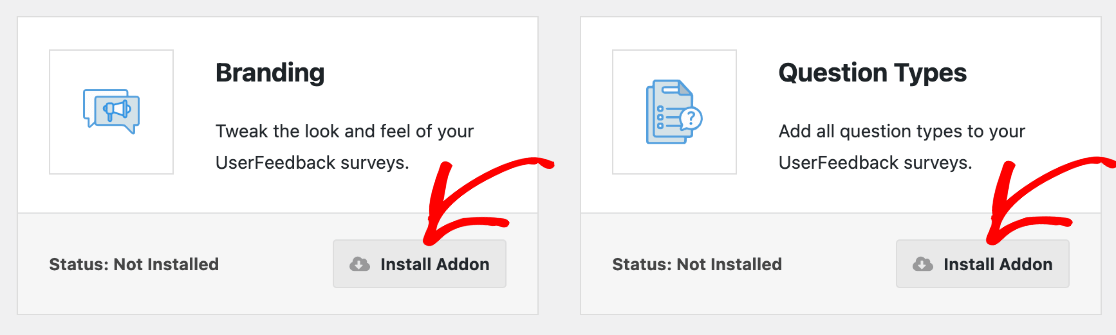
이렇게 하면 NPS 설문조사 템플릿 및 모양 사용자 지정에 액세스할 수 있지만 계속해서 타겟팅 과 같은 대부분의 사용자 지정 옵션 및 기능에 사용할 수 있는 모든 애드온을 설치하고 싶을 것입니다. 다음은 UserFeedback 애드온 설치에 대한 자세한 가이드입니다.
3단계: 새 NPS 설문조사 만들기
애드온을 설치하고 활성화한 후 WordPress 관리자에서 UserFeedback » Surveys 로 이동합니다. 상단에 새로 만들기라고 표시된 버튼을 누릅니다.
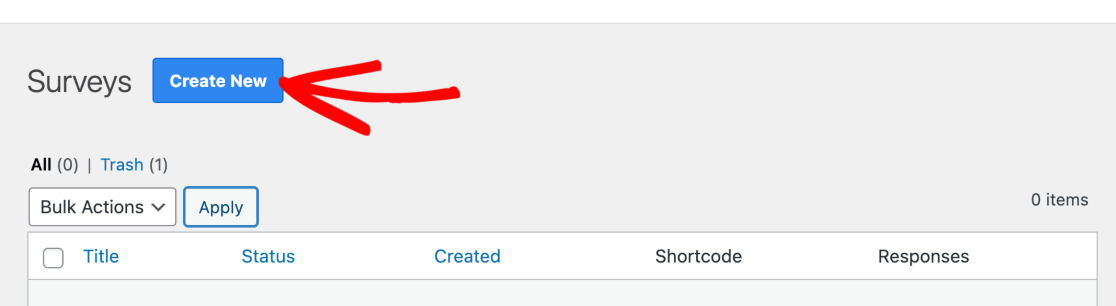
이제 Net Promoter Score 설문조사를 만들 준비가 되었습니다. 앞에서 언급했듯이 UserFeedback에는 다양한 용도로 사용할 수 있는 다양하고 멋진 설문조사 템플릿이 있으며 여기에서 선택할 수 있는 모든 옵션이 표시됩니다.
이 자습서에서는 NPS 설문 조사(PRO)라는 항목을 찾아 클릭합니다.
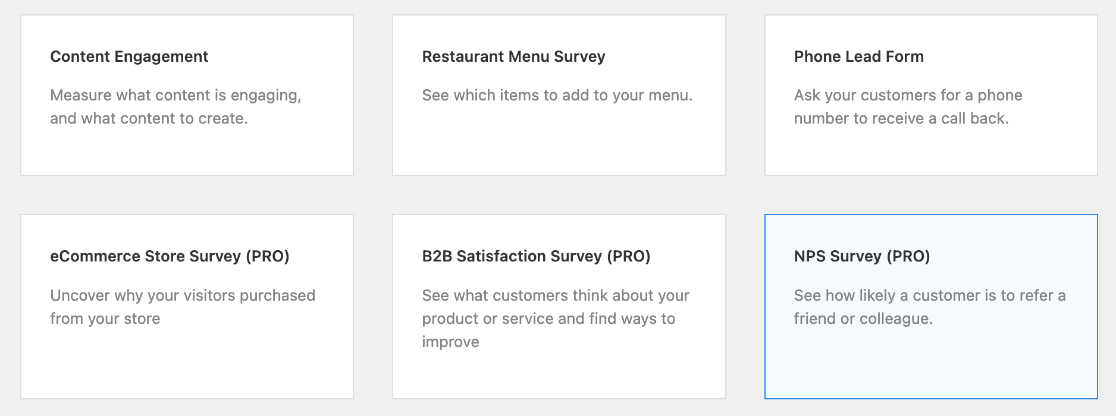
편집 가능한 NPS 설문조사 템플릿으로 이동하고 NPS 결과 및 브랜드 맞춤화를 위한 Net Promoter Score 설문조사에서 모범 사례를 설정하는 방법을 보여줍니다.
4단계: NPS 템플릿 편집
먼저 제목 옆에 있는 연필 아이콘을 클릭하고 원하는 대로 변경합니다. 이는 고객에게 어떻게 보이는지는 중요하지 않지만 다양한 판촉 또는 기타 상황에 대해 실행할 수 있는 모든 설문 조사를 추적하는 데 도움이 됩니다.
다음으로 질문 제목 아래의 상자에서 NPS 질문을 편집할 수 있습니다. 이미 표준 NPS 질문으로 채워져 있지만 언어를 약간 변경하거나 "us"를 브랜드 또는 제품 이름으로 바꿀 수 있습니다.
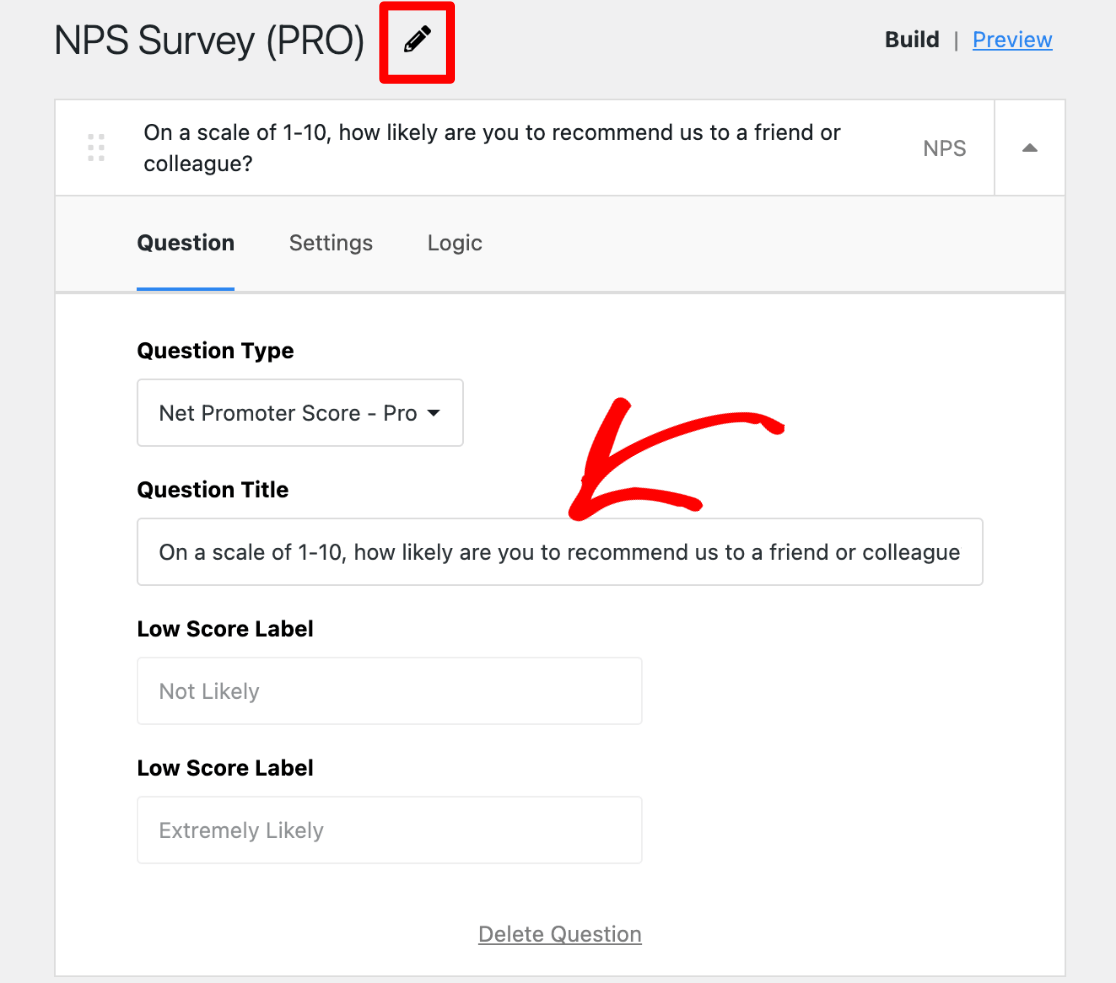

제목과 질문이 마음에 들면 댓글 상자를 활성화하여 개방형 NPS 피드백을 수집할 차례입니다.
5단계: 설명 상자를 사용하여 개방형 NPS 피드백 수집
템플릿 내부의 설정 탭을 클릭합니다. Required 및 Enable Comment Box 에 대한 토글 옵션이 표시됩니다. 이 설정을 켤지 여부는 사용자에게 달려 있지만 두 옵션을 모두 켜는 것이 좋습니다.
설명 상자를 활성화하는 것은 고객이 해당 NPS 점수 등급을 선택한 이유에 대한 세부 정보를 제공할 수 있기 때문에 켜는 것이 중요합니다. 이 옵션을 사용하면 추가 질문 없이 개방형 NPS 피드백을 수집할 수 있습니다.
필수 옵션을 전환하면 고객이 이 질문을 건너뛸 수 있습니다. 동일한 설문조사에서 특정 후속 질문을 할 계획이라면 이 기능을 켜는 것이 특히 중요합니다. 기본 질문에 대한 답변을 요구하여 최고의 NPS 응답률을 보장하고 싶을 것입니다.
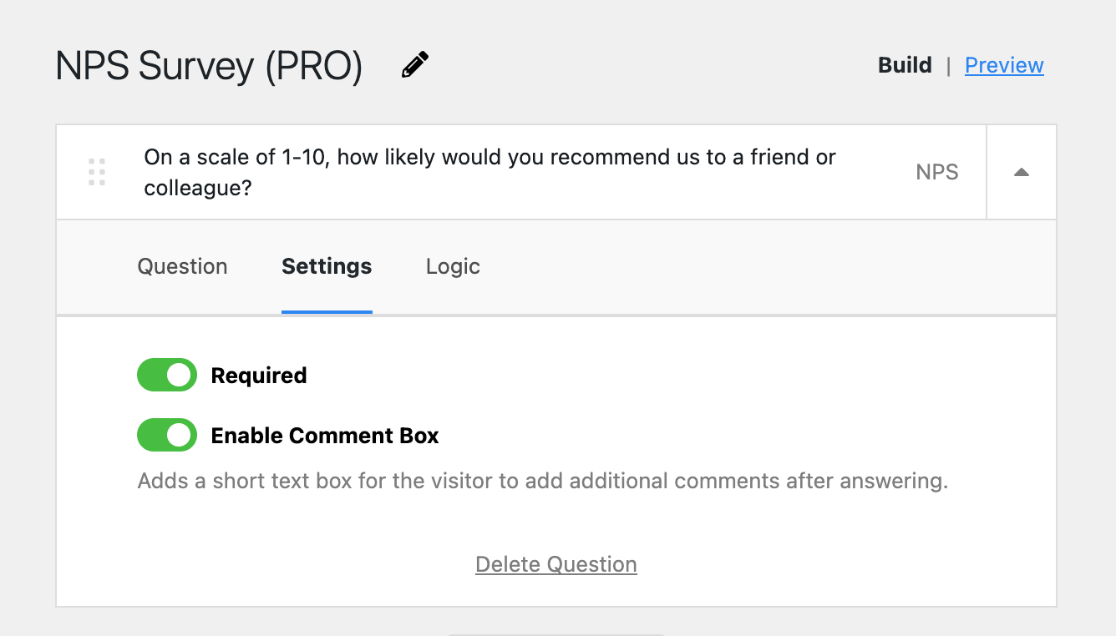
설문조사에 질문을 더 추가하려면 템플릿 아래에 있는 질문 추가 버튼을 클릭하세요. 각 추가 질문에 대해 이전 단계를 따릅니다.
NPS 설문조사에 특정 후속 질문을 추가하기로 결정한 경우 각 질문의 템플릿에서 논리 탭을 클릭하고 조건부 논리 활성화를 토글하여 이전 응답에 따라 다음 질문이 표시되는지 여부를 사용자 지정할 수 있습니다. 이에 대한 예는 고객이 7점 미만의 점수로 NPS 설문 조사 질문에 답변한 경우에만 고객이 불만족한 이유를 묻는 것입니다.
질문을 할 수 있으면 다음 단계에서 감사 메시지를 추가할 차례입니다.
6단계: NPS 설문조사에 감사 메시지 추가
템플릿 아래에 감사 메시지가 표시됩니다. 메시지 표시 옆에 있는 화살표를 클릭하여 감사 템플릿을 엽니다. 여기에서 고객이 NPS 설문 조사 질문에 답한 후 표시할 사용자 지정 메시지를 추가할 수 있습니다.
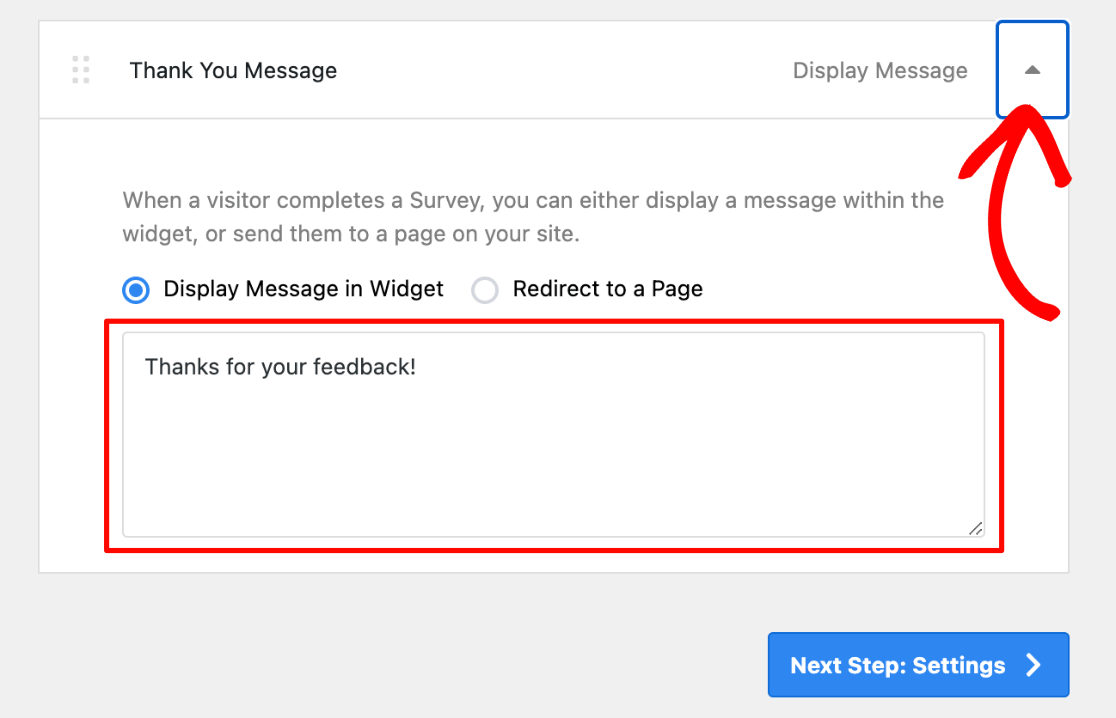
Pro 라이선스 이상이 있는 경우 사용자 지정 감사 메시지 대신 페이지로 리디렉션 옵션을 사용할 수 있습니다. 예를 들어 고객이 친구 추천에 대한 NPS 설문 조사에 방금 응답한 후 추천 보상 페이지로 리디렉션됩니다.
설문 리디렉션 기능은 비즈니스에 매우 유용하며 Pro 라이선스를 권장하는 또 다른 이유입니다.
7단계: Net Promoter Score 설문조사의 모양 맞춤화
브랜드에 맞게 Net Promoter Score 설문조사 위젯을 사용자 정의할 수 있는 재미있는 부분이 있습니다. 템플릿 상단 오른쪽에서 미리보기 를 누릅니다.
여기에서 밝거나 어두운 색 구성표를 선택하고 위젯, 텍스트 및 버튼에 대한 사용자 지정 색을 선택할 수 있습니다. 휠에서 색상을 선택하거나 자신의 HEX 색상 코드를 입력하여 브랜드 색상과 완벽하게 일치시킬 수 있습니다.
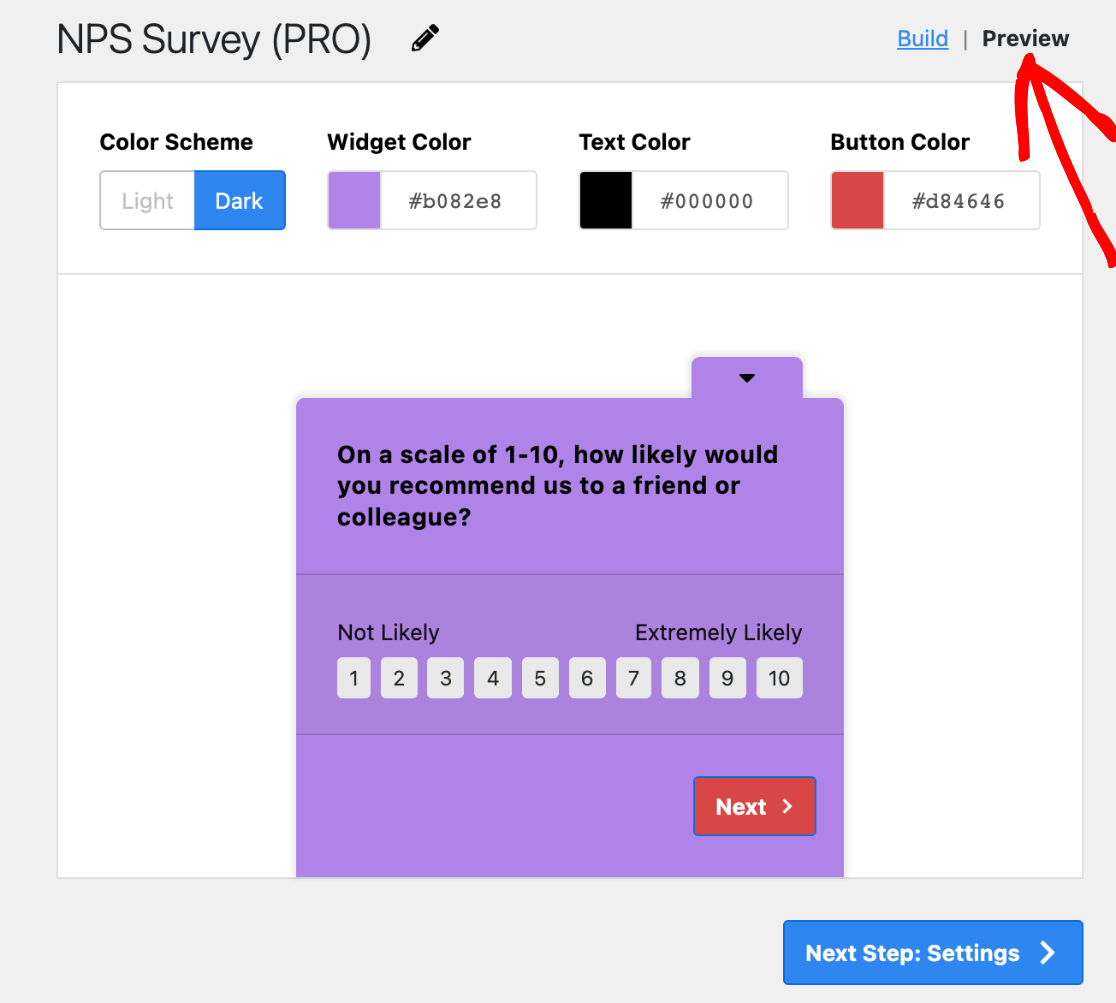
NPS 팝업 설문조사에 로고를 추가하고 싶거나, 위젯이 표시되는 화면의 측면을 선택하거나, 모든 설문조사에 대해 전체 색상을 설정하고 싶다면 이 편리한 가이드를 사용하여 UserFeedback의 관리 설정에서 그렇게 할 수 있습니다. 외모 커스터마이징.
Net Promoter Score 설문조사의 모양을 사용자 정의한 후 하단에 있는 다음 단계: 설정 버튼을 클릭합니다.
8단계: Net Promoter Score 설문조사 설정 관리
이제 Net Promoter Score 설문조사의 설정을 편집하여 NPS 모범 사례 및 결과를 보장합니다. 먼저 추적 아래에 Google 웹로그 분석 추적 활성화 토글 옵션이 표시됩니다.
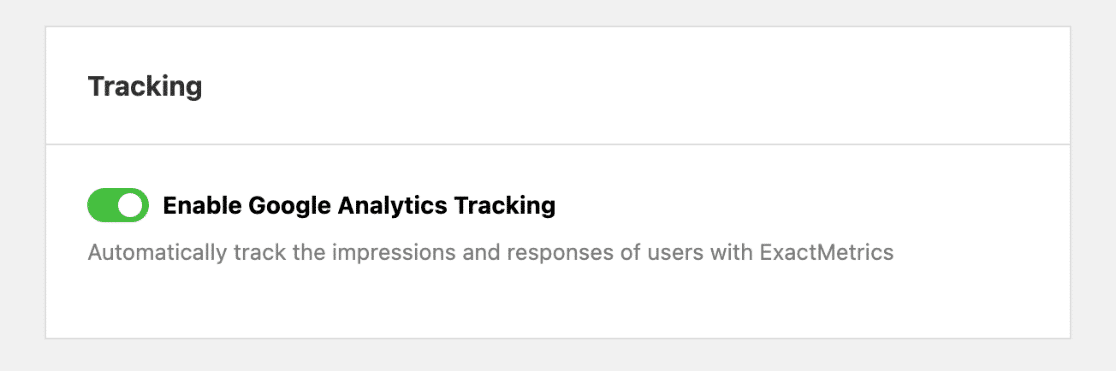
UserFeedback이 MonsterInsights와 통합되어 사용자의 인상과 반응을 쉽게 추적할 수 있도록 이 기능을 반드시 켜야 합니다.
아직 MonsterInsights를 사용하지 않습니까? WordPress 대시보드에서 양식 제출을 쉽게 추적하고 분석 인사이트를 볼 수 있는 최고의 WordPress 분석 플러그인입니다. UserFeedback과의 원활한 통합으로 소기업에 더욱 강력해졌습니다.
지금 MonsterInsights를 시작하세요.
다음으로 설정에 타겟팅이 표시됩니다. 라이선스 수준(Pro 이상)에 따라 설문조사가 특정 장치 유형에만 표시되는지 여부를 선택할 수 있습니다. 이는 고객이 다양한 장치에 대해 서로 다른 NPS 설문조사를 실행하여 모바일 사이트와 데스크톱과 상호 작용했는지 여부에 따라 고객이 브랜드를 추천할 가능성이 더 높거나 낮은지 확인하는 데 정말 유용할 수 있습니다.
이제 타겟팅 아래에서 체크아웃 페이지만, 제외한 모든 페이지 또는 페이지 조합과 같이 순 추천 고객 점수 질문이 표시될 페이지를 결정할 수 있습니다.
페이지 규칙 추가를 클릭하고 각 상자의 드롭다운 옵션을 사용하여 페이지와 규칙을 추가할 수 있습니다.
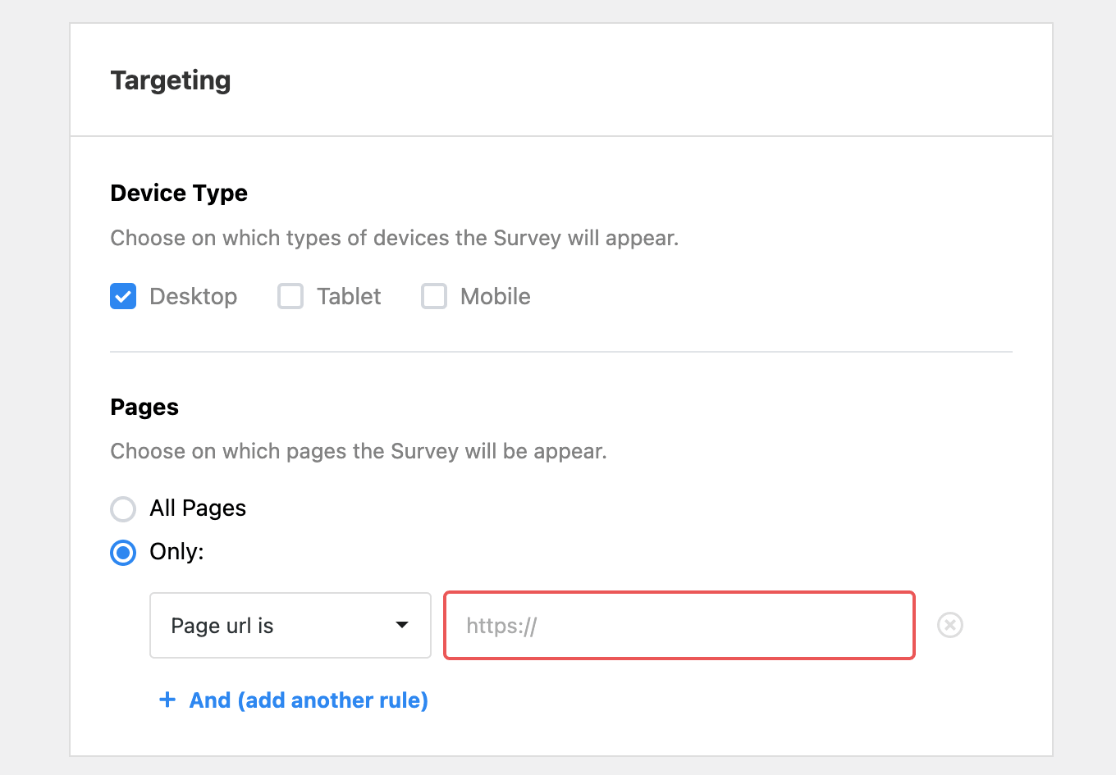
다음 설정 아래에는 동작 섹션이 있습니다. 이 섹션에서는 설문 조사 팝업 시기( 표시 시간 ), NPS 양식이 표시되는 빈도( 표시 길이 ) 및 설문지가 사이트에서 실행되는 시간( 설문 조사 실행 시간 )을 사용자 지정할 수 있습니다.
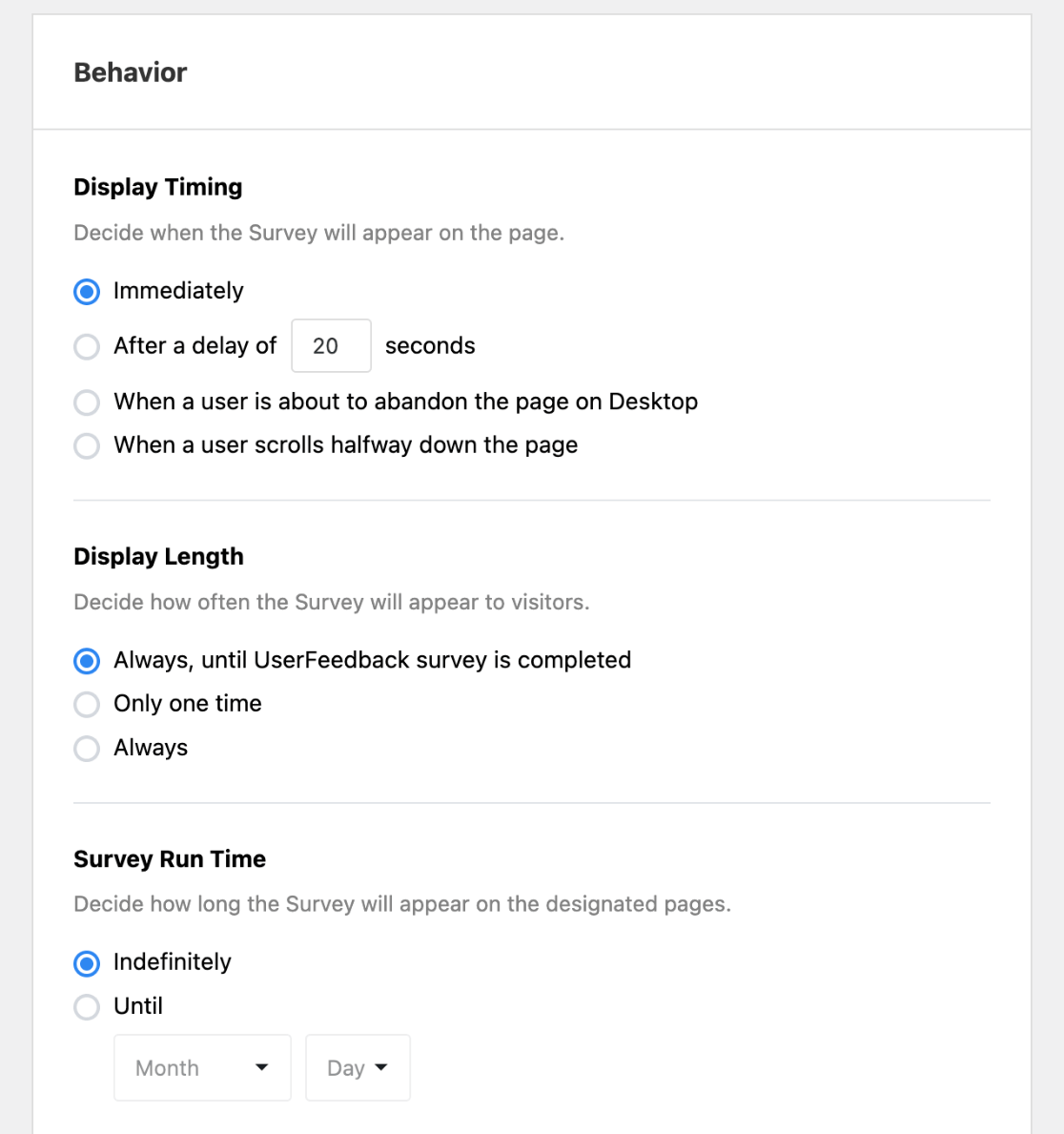
계속해서 이러한 기능을 원하는 대로 사용자 정의하십시오. 설정의 마지막 옵션은 최소화된 설문 조사 시작 입니다. 이것은 개인 취향입니다.
자동으로 열리는 고객 만족도 설문조사는 NPS 응답률을 높일 수 있지만 설문조사 규모가 작을수록 웹사이트의 흐름과 디자인에 더 좋을 수 있습니다. 원하는 옵션을 전환합니다.
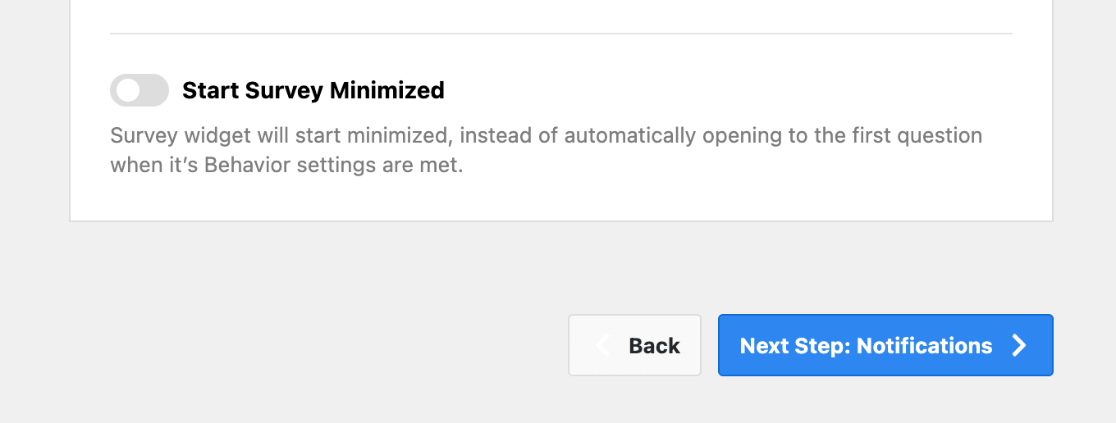
설정을 마치면 하단에 있는 다음 단계: 알림 버튼을 클릭합니다.
9단계: NPS 결과 알림 관리
이제 Net Promoter Score 설문조사 응답을 이메일로 받을지 여부를 결정할 수 있습니다. 기본 설정에 따라 이메일 보내기 옵션을 켜거나 끄고 사용하려는 이메일을 입력합니다.
권장하는 Pro 라이선스를 사용하는 경우 이메일 설문 조사 결과 기능을 트리거하는 응답을 사용자 지정할 수 있는 옵션을 제공하는 또 다른 멋진 특성을 얻게 됩니다.
예를 들어 NPS 등급 점수가 7 미만인 경우에만 이메일을 보내도록 설정할 수 있습니다. 이 기능을 사용하려면 조건부 논리 활성화 옆의 확인 표시를 클릭하면 사용자 지정 옵션이 표시됩니다.
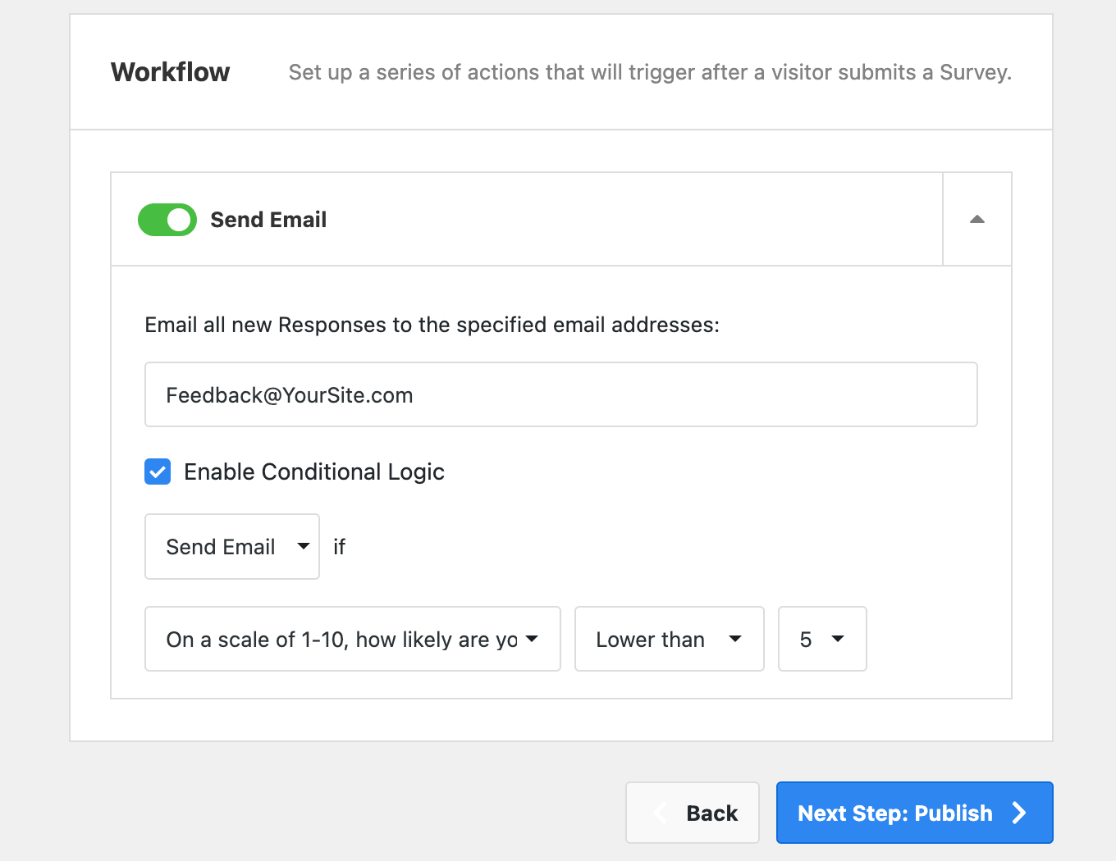
WordPress에서 NPS 설문조사 작성이 거의 완료되었습니다! 알림 설정 관리를 마치면 다음 단계: 게시 버튼을 클릭합니다.
10단계: Net Promoter Score 설문조사 게시
이제 Net Promoter Score 설문조사를 만드는 방법을 알았고 한 단계만 남았습니다. 출판할 시간입니다!
먼저 NPS 고객 설문조사의 세부정보가 포함된 요약 섹션이 표시됩니다. 모든 것이 사용자 정의와 일치하는지 확인하십시오.
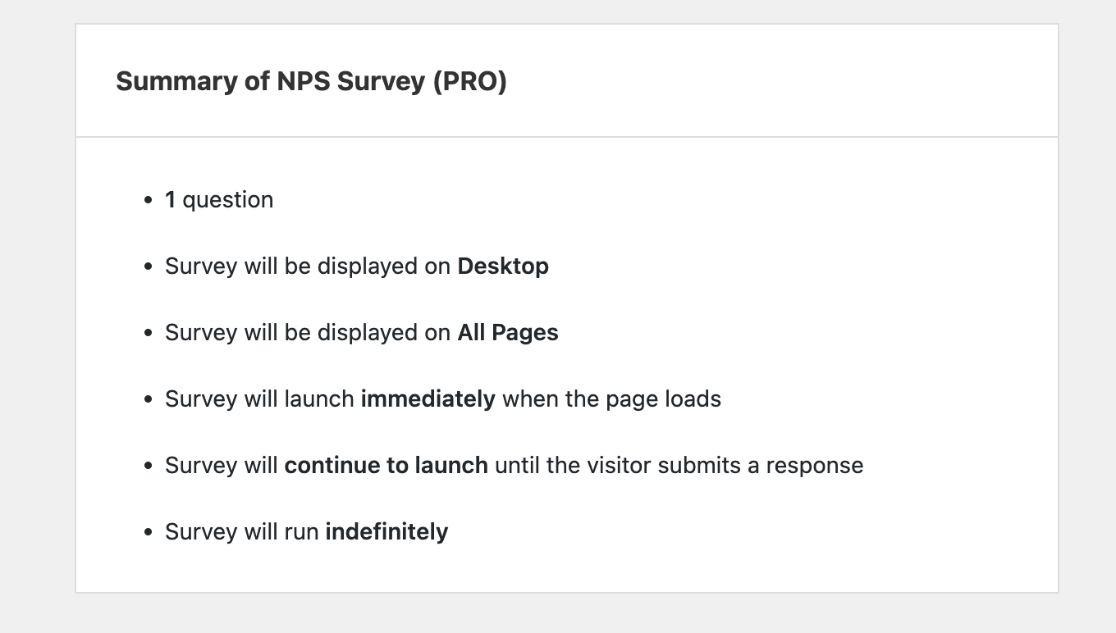
그 아래에 게시 섹션이 있습니다. 게시 버튼이 파란색으로 강조 표시되어 있는지 확인하거나 필요한 경우 클릭합니다.
Pro 라이선스를 사용하면 앞에서 언급한 편리한 일정 조사 도구를 사용할 수 있습니다. NPS 설문조사가 특정 날짜와 시간에 시작되도록 예약하려면 나중에 예약을 켜고 세부 정보를 입력하세요.
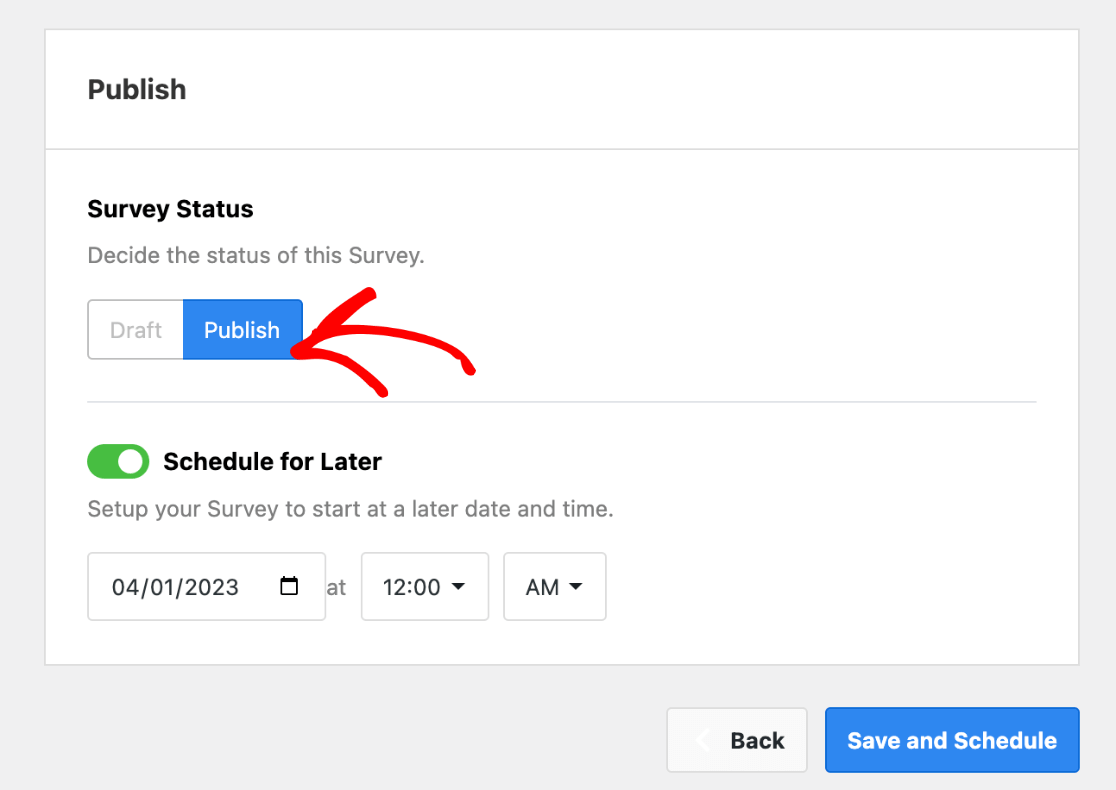
모든 것이 준비되면 페이지 하단의 저장 및 게시 버튼을 클릭하면 완료됩니다! WordPress에서 Net Promoter Score 설문조사를 성공적으로 만들었습니다.
좋은 NPS 설문조사를 실행하는 방법
좋은 Net Promoter Score 설문조사를 실행하기 위한 핵심은 NPS 결과를 사용하여 개선을 위한 새로운 기회를 찾는 것입니다. 고객의 반응과 충성도를 추적하는 것은 비즈니스와 브랜드 인지도가 순조롭게 성장하고 있는지 확인하는 좋은 방법입니다.
UserFeedback에서 NPS 결과를 쉽게 볼 수 있으며 MonsterInsights를 통해 설문 조사를 웹 사이트 분석과 통합하여 우수한 NPS 설문 조사를 쉽게 실행할 수 있습니다.
이제 WordPress에서 NPS(Net Promoter Score) 설문조사를 만드는 방법을 배웠으므로 옵션은 무한합니다.
UserFeedback을 사용하면 매우 쉽게 모든 유형의 고객 피드백을 받고, 웹사이트 방문자의 생각을 밝히고, NPS 템플릿, 후속 질문, 별점 등을 사용하여 고객 만족도 설문조사를 만들 수 있습니다.
지금 사용자 피드백을 받으세요!
MonsterInsights는 Google 애널리틱스로 비즈니스를 쉽게 성장시킬 수 있는 모든 도구를 제공하는 소기업을 위한 강국입니다.
당신은 무엇을 기다리고 있습니까? 지금 MonsterInsights를 다운로드하세요.
최고의 WordPress 자습서 및 Google Analytics 업데이트를 보려면 Twitter, Facebook 및 Youtube에서 우리를 팔로우하는 것을 잊지 마십시오.
